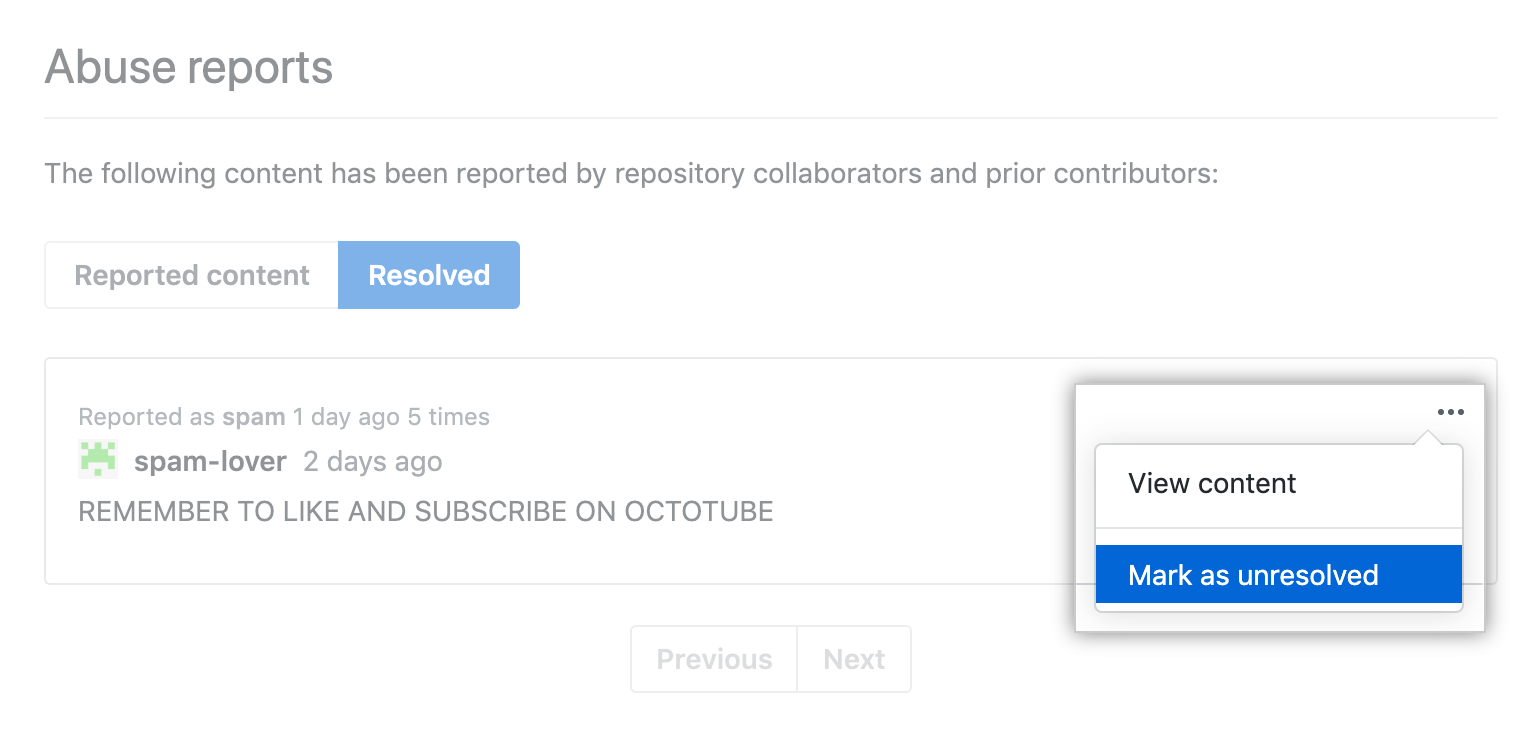阅读(1711)
赞(1)
GitHub 管理组织仓库中报告的内容
2020-08-19 15:15:34 更新
在贡献者报告仓库中的破坏性内容后,仓库维护员可以查看和管理报告。
对仓库具有管理员权限的任何人都可以查看和管理仓库的报告内容。
关于报告内容的管理
必须先为仓库启用报告的内容,然后才可查看或管理报告的内容。 更多信息请参阅“管理参与者如何报告组织仓库中的滥用”。
您可以对破坏性内容的报告进行跟踪、分类和响应。 在“Abuse reports(滥用报告)”列表中,您可以查看所有报告并直接导航到 GitHub 上每条报告的评论。
当您的社区发生破坏行为时,GitHub 提供应用行为守则及缓和冲突的工具。 例如,您可以锁定对话来平息激烈的交锋。 更多信息请参阅“调解评论和对话”。
完成调解破坏性内容后,可以将报表标记为已解决。 如果您认为尚未完成调解,也可以将报告标记为未解决。
查看贡献者报告的内容
- 在 GitHub 上,导航到仓库的主页面。
- 在仓库名称下,单击
 Settings(设置)。
Settings(设置)。

- 在左侧边栏中,单击 Reported content(已报告的内容)。
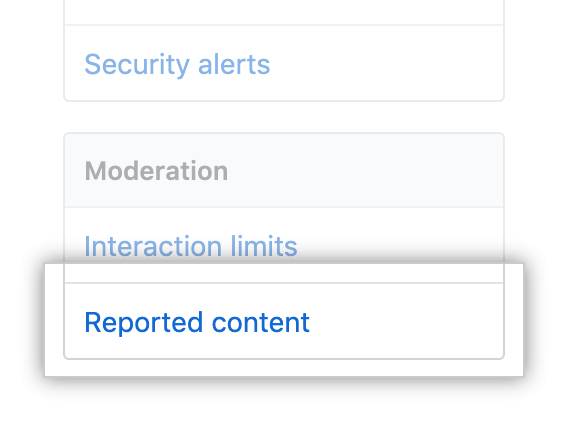
- 在要查看的报告内容的右侧,单击
 ,然后单击 View content(查看内容)。
,然后单击 View content(查看内容)。
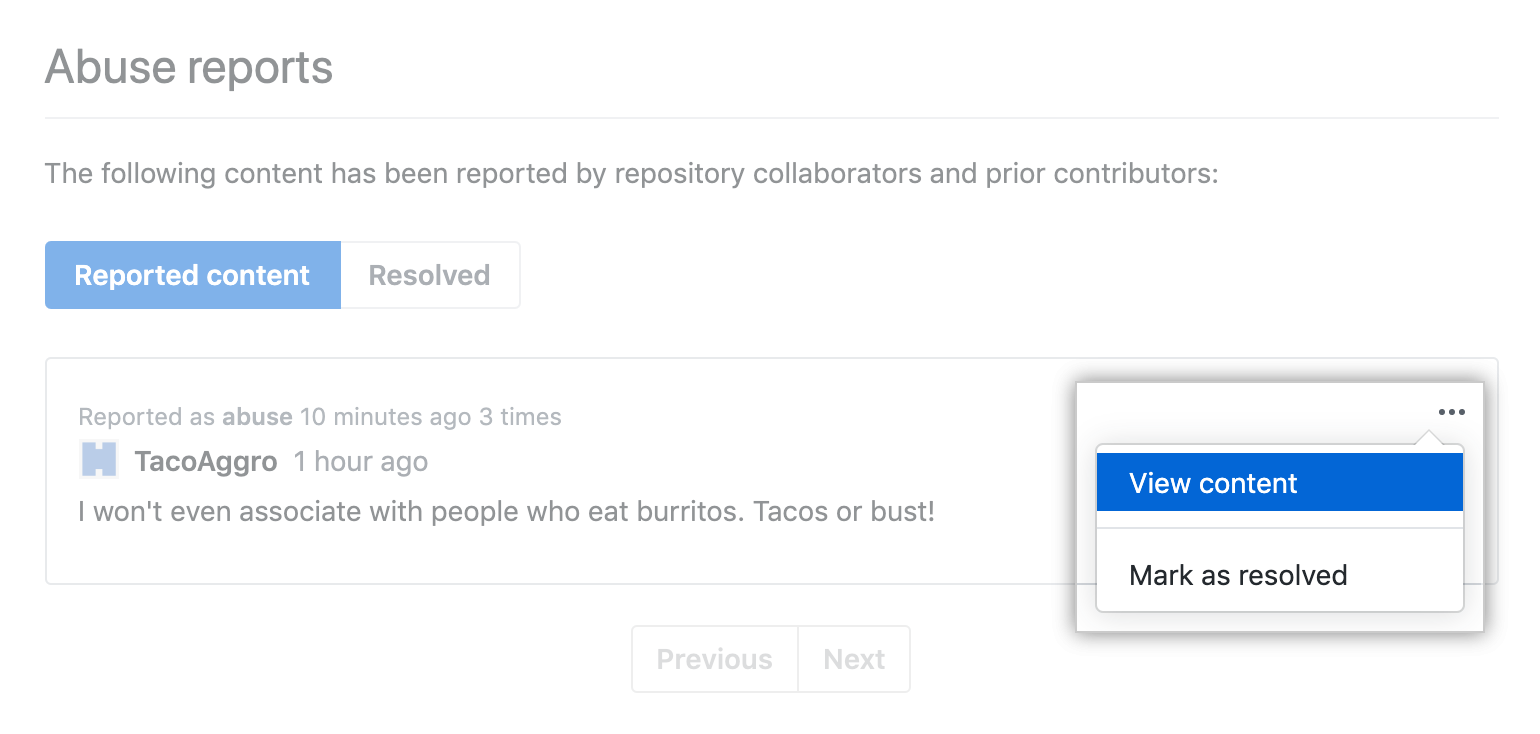
解决报告
- 在 GitHub 上,导航到仓库的主页面。
- 在仓库名称下,单击
 Settings(设置)。
Settings(设置)。

- 在左侧边栏中,单击 Reported content(已报告的内容)。
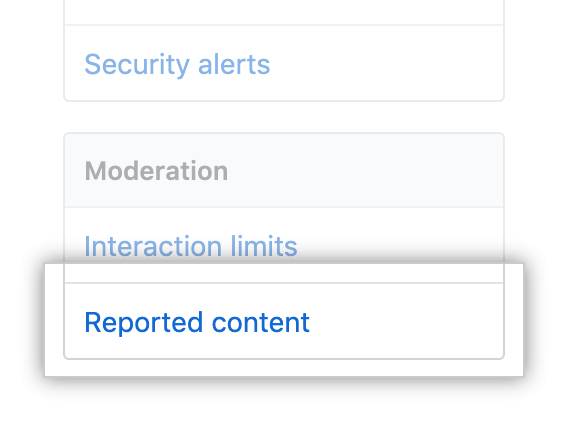
- 在要解决的报告内容的右侧,单击
 ,然后单击 Mark as resolved(标记为已解决)。
,然后单击 Mark as resolved(标记为已解决)。
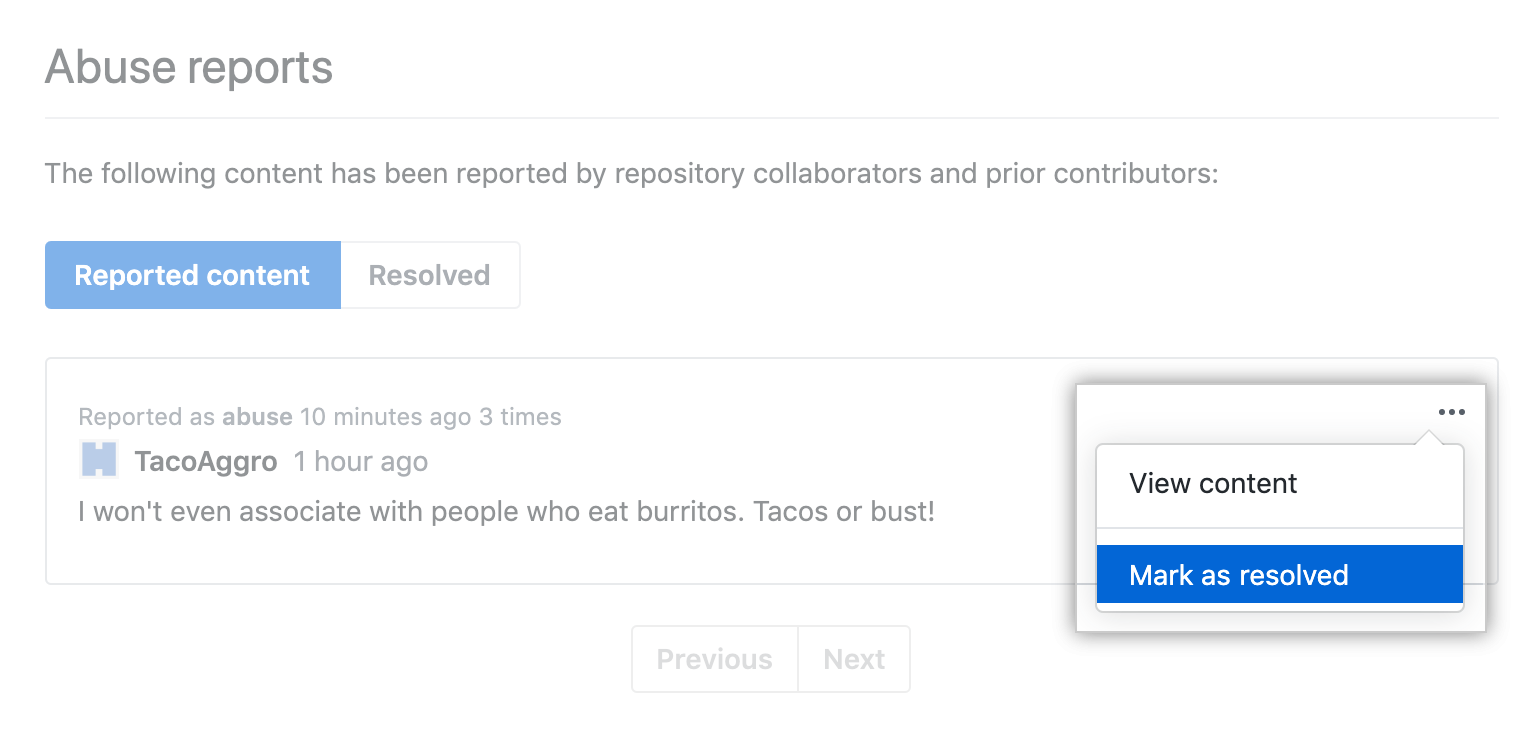
取消解决报告
- 在 GitHub 上,导航到仓库的主页面。
- 在仓库名称下,单击
 Settings(设置)。
Settings(设置)。

- 在左侧边栏中,单击 Reported content(已报告的内容)。
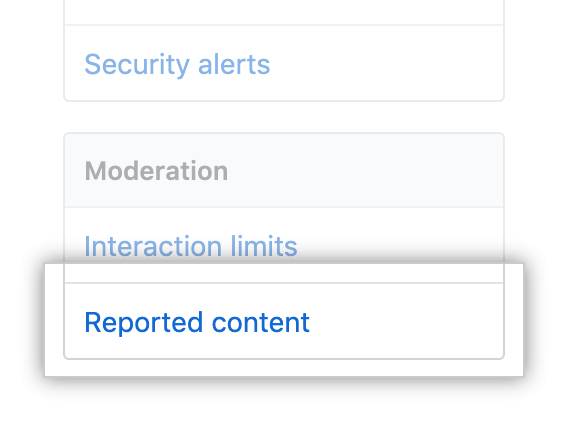
- 在“Abuse reports(滥用报告)”下,单击 Resolved(已解决)。
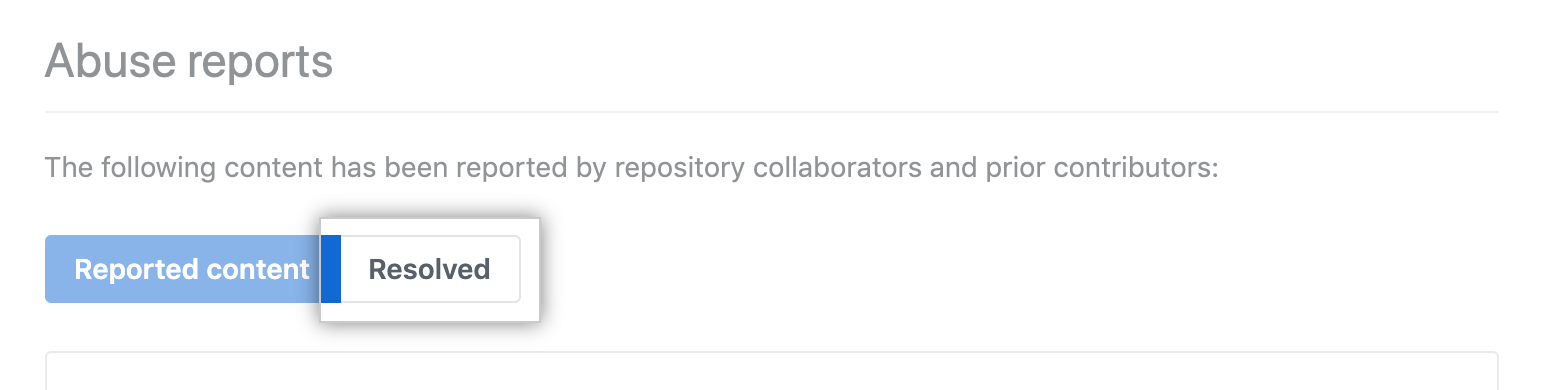
- 在要取消解决的报告内容的右侧,单击
 ,然后单击 Mark as unresolved(标记为已取消解决)。
,然后单击 Mark as unresolved(标记为已取消解决)。